La procédure à suivre pour créer un nouveau rapport dans l'applicationAQManagerFullWeb est la suivante :
1. Créez votre rapport. Remarque : Ne modifiez jamais les rapportsd'usine, les mises à jour incluant des ajustements dans ces derniers provoqueront leur "remise en état d'usine".
A partir de la version x.x.21986.x vous pouvez directement télécharger un modèle de rapport à personnaliser via l'écran de paramétrage d'un rapport.
Rem: Vous n'êtes pas limité au rapport proposé par défaut: Sélectionnez un rapport dans la liste déroulante et utilisez le bouton prévu à cet effet.
2. Une fois votre rapport terminé, ajoutez le dans l'application enallant dans le « Menu Paramètres », « Rapports », « Rapports ».
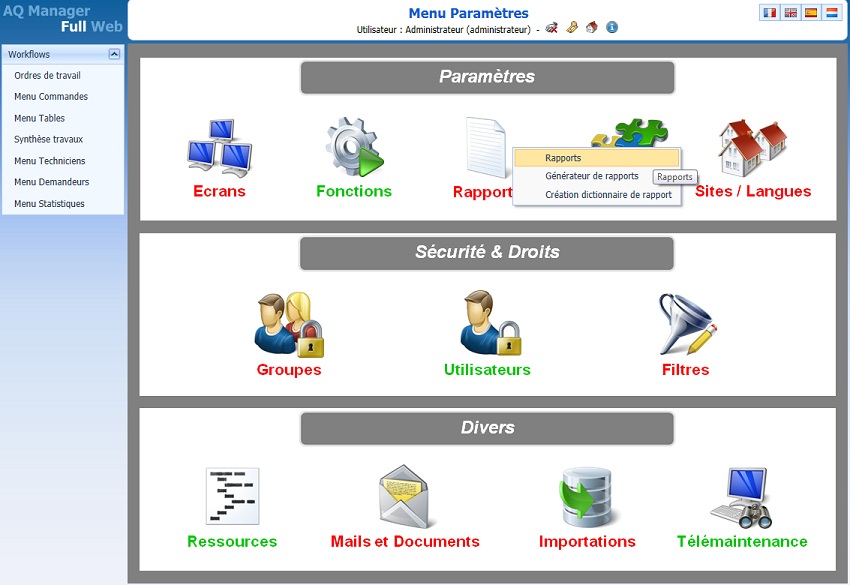
Menu Paramètres, Rapports
3. Cliquez sur le boutonnouveau ( ) ou éditez un rapport existant pour effectuer un remplacement.
) ou éditez un rapport existant pour effectuer un remplacement.
Les envois/remplacement de rapport ne sont permis que sur la ligne "sans groupe"
Pour envoyer un fichier, utilisez le bouton "Parcourir", sélectionnez votre fichier et utilisez le bouton de transfert.
SI le rapport que vous envoyé existe déjà sur le serveur, vous recevrez une notification. REM: Il est tout à fait permis de remplacer les éléments existants, rapports d'usine compris, soyez donc prudent (voir point 1)
4. Sélectionnez votre rapportdans la liste déroulante.
5. Nommez votre rapport.
6. Cochez la case « accessible »et sélectionnez les écrans depuis lesquels le rapport devra être appelable.
Ecran d’ajout de rapport
7. Cliquez sur le boutonenregistrer et fermer ( ).
).
Les étapes suivantes ne sont valables que pour les liens d'impressions inexistant:
8. Ajoutez le rapport dans lesmenus via « Menu Paramètres », « Ecrans » à l'aide du bouton 
9. Une fois ajouté dans un écranenregistrez et dupliquez la configuration pour tous les groupes.